Boligimport
I APEX kan du bruke boligimporten for å opprette eller oppdatere flere boliger samtidig.
Dette er en veileder for utbyggere/entreprenører som bruker APEX.
For å importere boliger må du ha et regneark med informasjon om boligene. Dersom du ikke har en fil fra før kan du laste ned filen som ligger nederst i artikkelen her. Prosjektet må være opprettet før du starter med boligimporten. Se hvordan du oppretter prosjekt her.
OBS! Kun saksbehandler på prosjektet, eller administrator i bedriften, har mulighet til å importere boliger.
Innhold
Følg disse stegene for å importere regneark-filen:
Før du importerer kan du sjekke at du har fylt den inn riktig. Se forklaring for de ulike feltene i filen her, eller se forklaring i eksempelfilen nederst.
- Trykk på menyen oppe til venstre.
- Trykk på "Prosjekter".
- Velg prosjektet du skal importere kunder til.
- Har du ikke et prosjekt enda, les mer om å opprette et prosjekt her.
- Trykk på den runde knappen nede til høyre, inne på prosjektet.
- Velg "Importer Boliger".
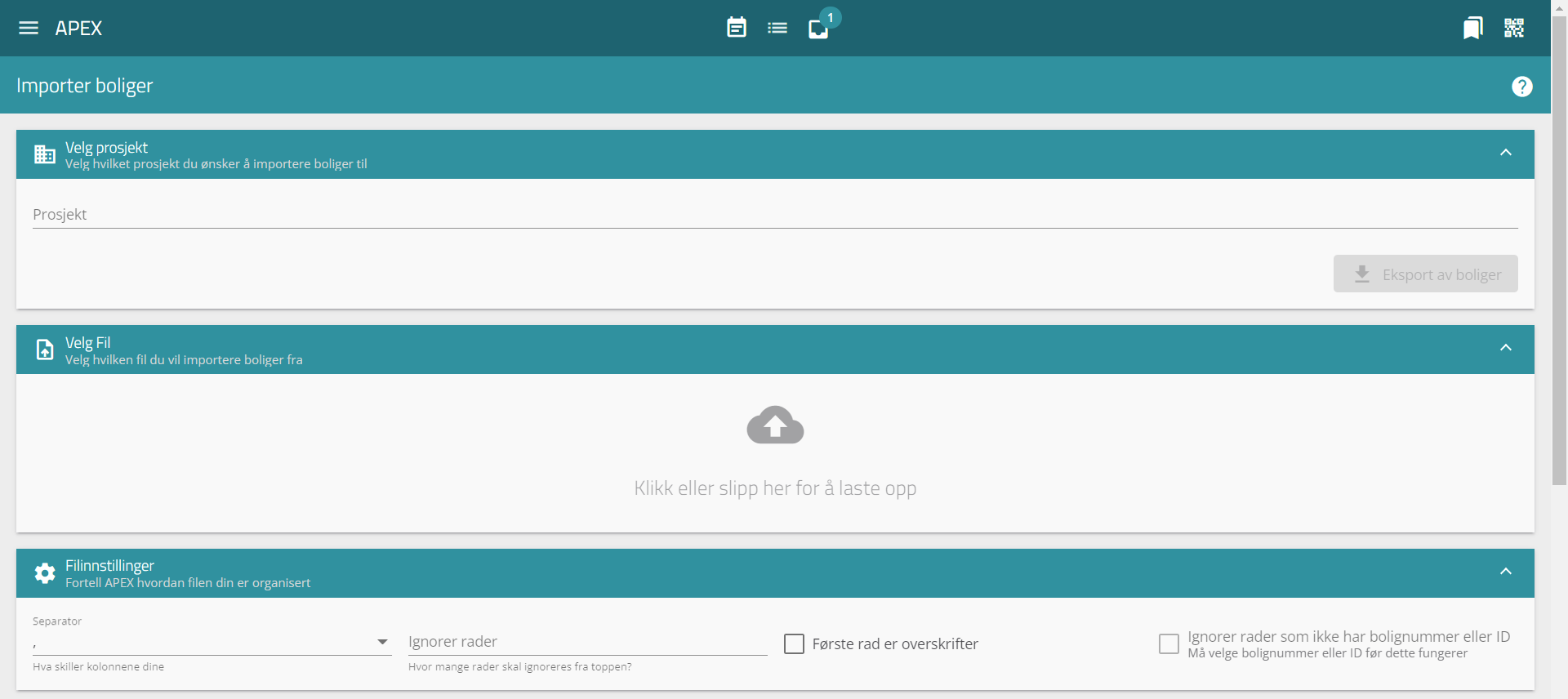
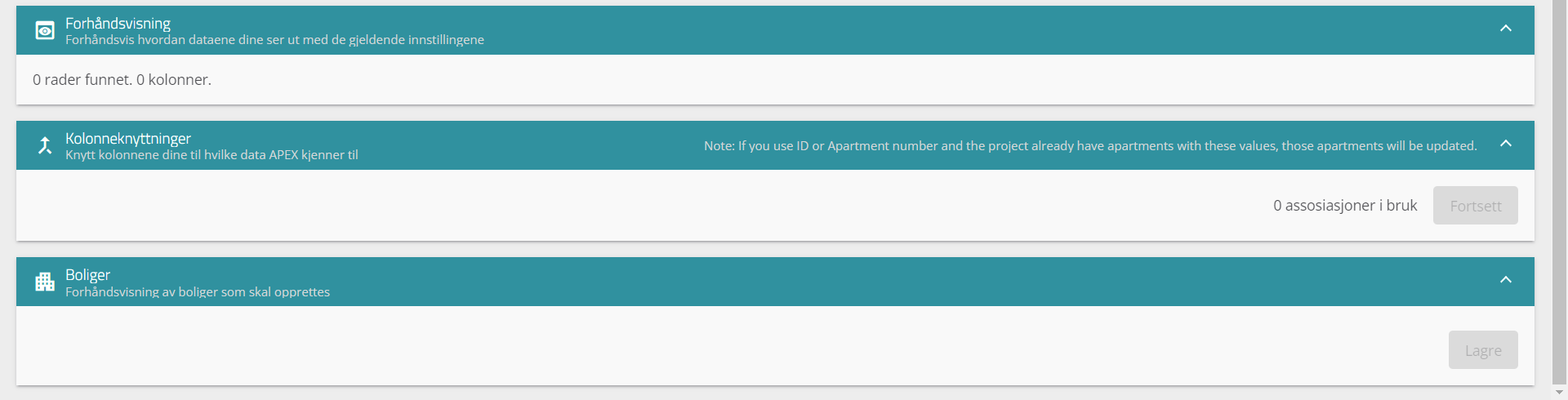
- Velg prosjekt du ønsker å importere boliger til ved å søke i feltet Prosjekt.
Trykk "Eksporter boliger" for filmal, eller for å eksportere boligene du har i ditt prosjekt. Det kan være for å fylle på flere boliger, eller oppdatere eksisterende boliger.
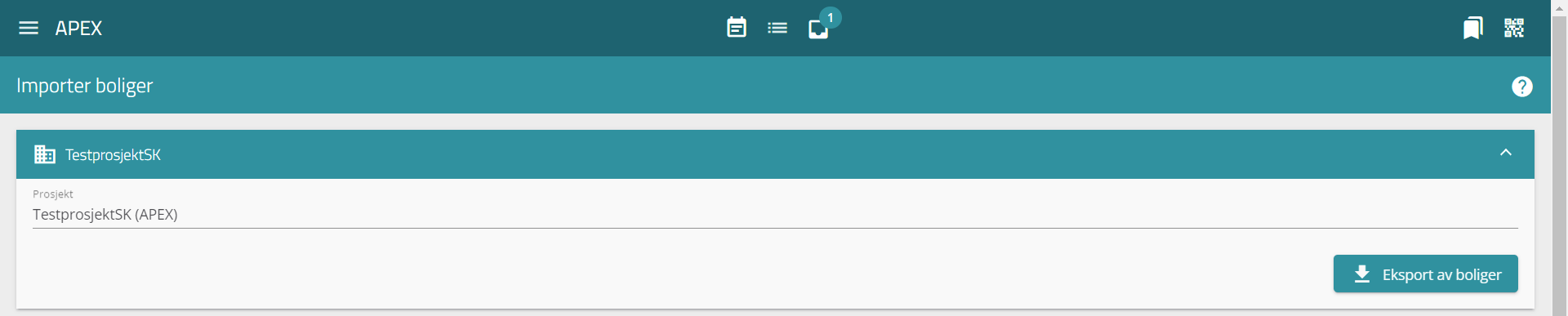
- Dra filen til "Dra filer eller klikk her" eller trykk på "dra filer eller klikk her" for å laste opp filen. Du kan bruke .CSV- eller .xlsx-fil
- Velg separator "," eller ";". Det vil si hvilket tegn skiller dine kolonner. Hvis du har valgt feil separator ser du at det antallet kolonner er 1 i forhåndsvisningen.
- Velg hvilken rad som er din header/overskrift i din fil. Dersom du f.eks har 2 rader øverst i ditt dokument som inneholder prosjekt navn o.l velger du 2 rader i feltet "Hvor mange rader skal ignoreres fra toppen?".
- Huk av at "første rad er overskrifter".

- Under Forhåndsvisning vil antall boliger (rader) og antall felter (kolonner) listes ut. Dersom den viser kun 1 kolonne er det en indikator på at du har valgt feil separator.
- "Ignorer rader sin ikke har enhetsnummer eller ID" er automatisk avhuket, og vil hjelpe seg så du ikke får tomme enheter i prosjektet ditt. Systemet vil finne tomme rader i filen når du har knyttet ID, eller enhetsnummer.
- Gjør alle knytninger mellom kolonner i filen og felter i APEX. Dersom du har brukt eksempelfil fra APEX vil de ha samme navn. Du trenger ikke å knytte alle feltene, men kun de feltene du vil importere eller oppdatere. Du MÅ knytte bolignummer eller ID for å kunne knytte noen andre felter.
ID-nummer er en ID som blir gitt til en enhet/bolig når den er opprettet i APEX. Du kan derfor bruke ID dersom du har tatt en eksport av et prosjekt som allerede finnes i APEX. Du kan bruke bolignummer i stedet stort sett i importen, bortsett fra hvis du ønsker å oppdatere bolignummeret/navn på enhetene i listen.
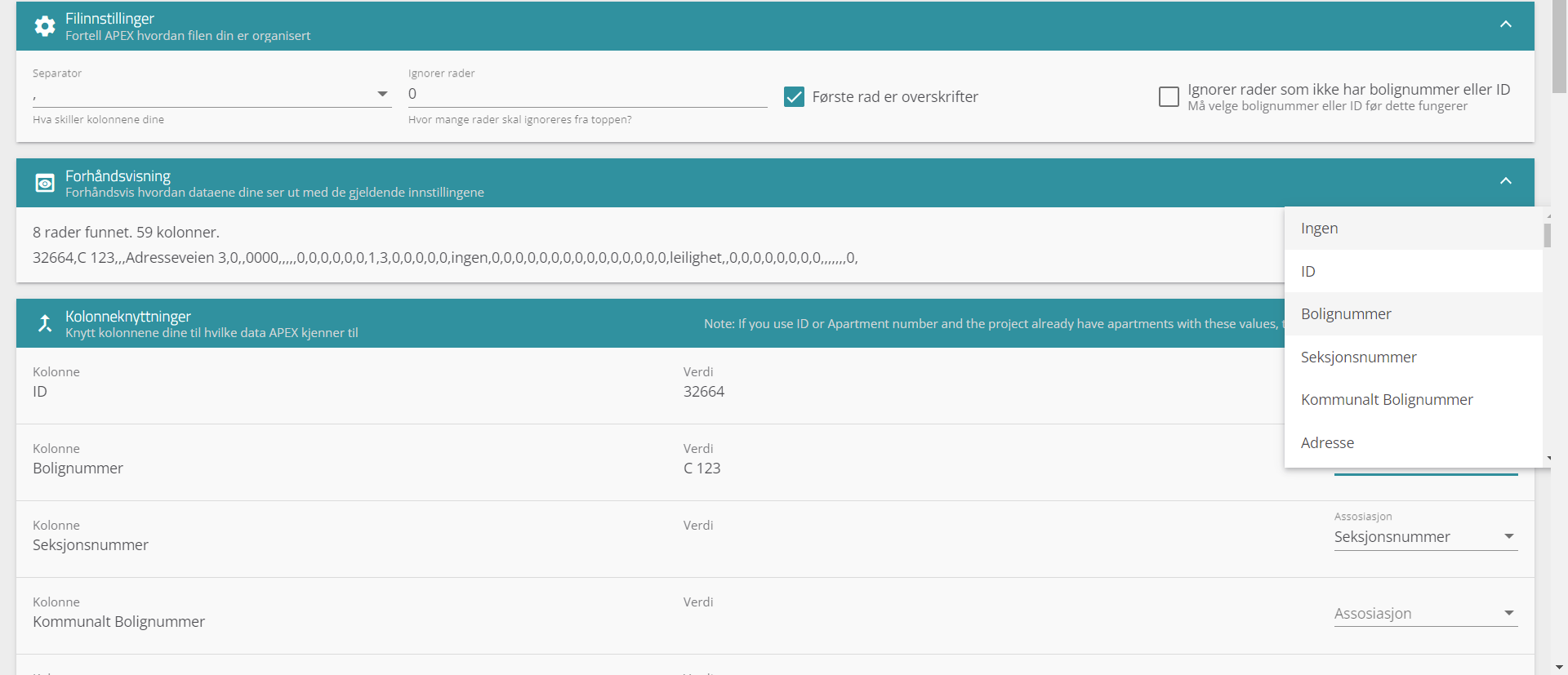
- Trykk
 for å se boligene som blir listet for opprettelse eller endring.
for å se boligene som blir listet for opprettelse eller endring.
- Dersom alt ser i orden ut, trykk
 for å opprette eller oppdatere dine boliger.
for å opprette eller oppdatere dine boliger.
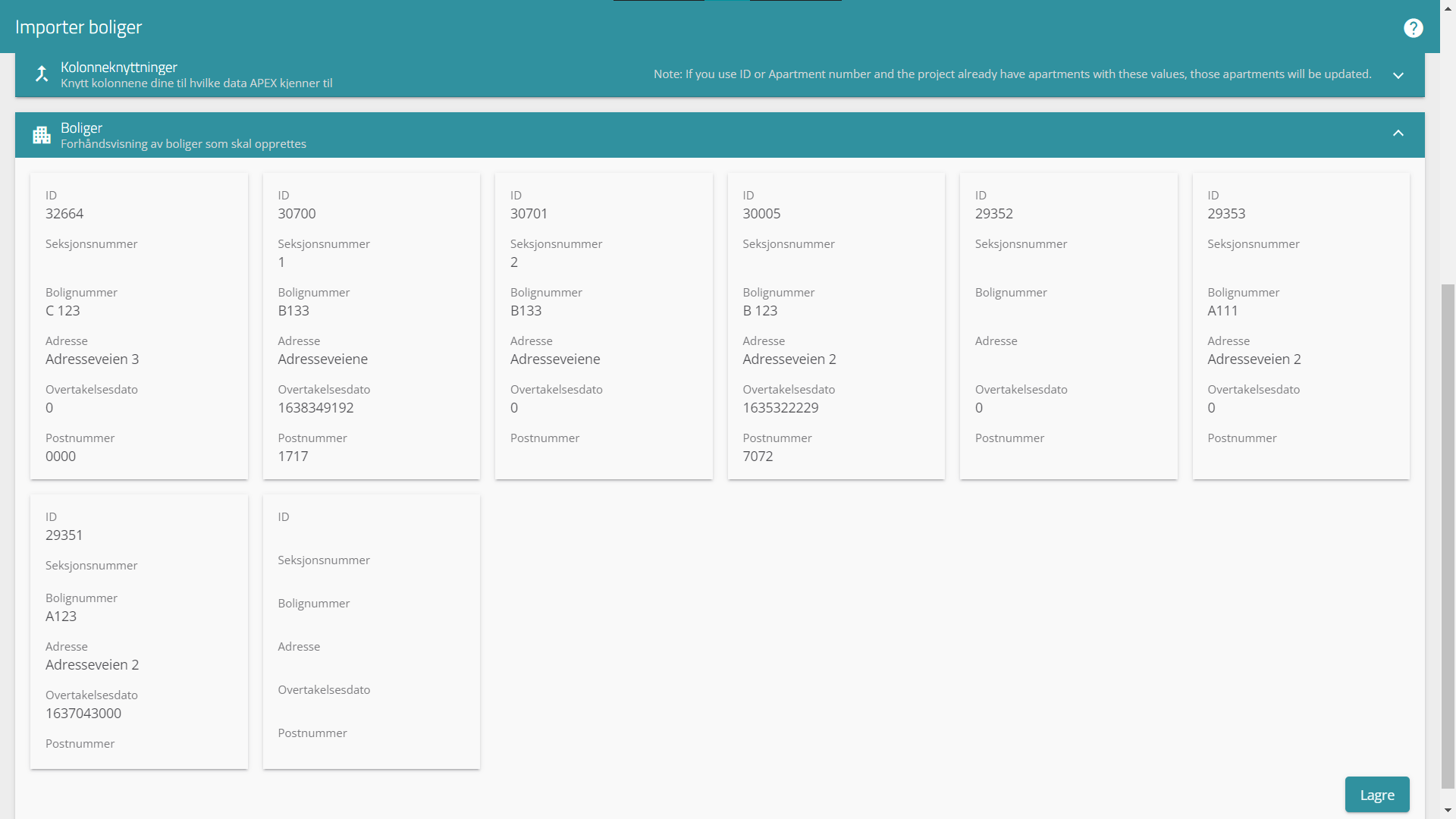
- La systemet jobbe seg ferdig med importen til du får en boks nede til høyre med "Alle boliger lagret".
Merk: For å oppdatere dine boliger med ny informasjon må "bolig nr." eller "ID" matches med eksisterende boliger.
Dersom du ikke har alle data om boligene tilgjengelig når du importerer første gang, kan du bruke importen flere ganger til å oppdatere prosjektet. F.eks. rett før overtakelse når alle målernummer for strøm foreligger.
TIPS: Importer adresser, målernummer for alle relevante målere og målepunkt ID før overlevering av boligene. Dette sparer deg for mye tid på selve overleveringen!
Eksempelfil til nedlastning:
Merk at hjelperaden med grå bakgrunn forklarer hvilket format dataen i de ulike feltene skal være. Husk å slette hjelperaden før du importerer.
.png?width=250&height=51&name=logo%205%20(1).png)